Si una entidad informática ha tenido flujos de tráfico en los últimos 30 días, NSX Intelligence intentará determinar si esa entidad informática proporciona o no servicios de infraestructura de red. Estos servicios de infraestructura incluyen DNS, DHCP, LDAP y Active Directory.
Propósito
Al identificar las entidades informáticas que proporcionan servicios de infraestructura de red en la red, NSX Intelligence puede ayudarle a decidir si esas entidades informáticas se incluirán en la visualización del flujo de tráfico o en el análisis de recomendación de la directiva de DFW que inicie.
Esta función solo está disponible con una licencia válida de NSX Advanced Threat Prevention o una licencia equivalente.
Cómo funciona
Después de activar NSX Intelligence, cada máquina virtual o servidor físico que forma parte del inventario de red se identificará y se incluirá en la tabla Clasificaciones de la página .
A las 2:00 de su hora local, se ejecutará automáticamente un cronjob de NSX Intelligence en segundo plano que se repetirá cada 24 horas. Si hay al menos 30 días de flujos de tráfico correlacionados y 5000 flujos de tráfico únicos identificados, el cronjob intentará realizar inferencias sobre las entidades informáticas de la red. El cronjob marcará cada entidad informática que podría ser una infraestructura de red en función de los flujos de tráfico en los que participó durante los últimos 30 días. Para realizar las clasificaciones de infraestructura inferidas, el cronjob de NSX Intelligence utiliza un algoritmo de aprendizaje automático patentado.
Cuando NSX Intelligence realiza las inferencias de clasificación, almacenará la información y actualizará la tabla Clasificaciones. Cada clasificación estará en el estado No revisado hasta que acepte o modifique la clasificación inferida. Para aceptar la clasificación, haga clic en Aceptar. Para cambiar la clasificación, haga clic en Modificar.
La siguiente imagen muestra un ejemplo de cómo se vería la tabla Clasificaciones después de ejecutar el trabajo de clasificación de infraestructura de NSX Intelligence.
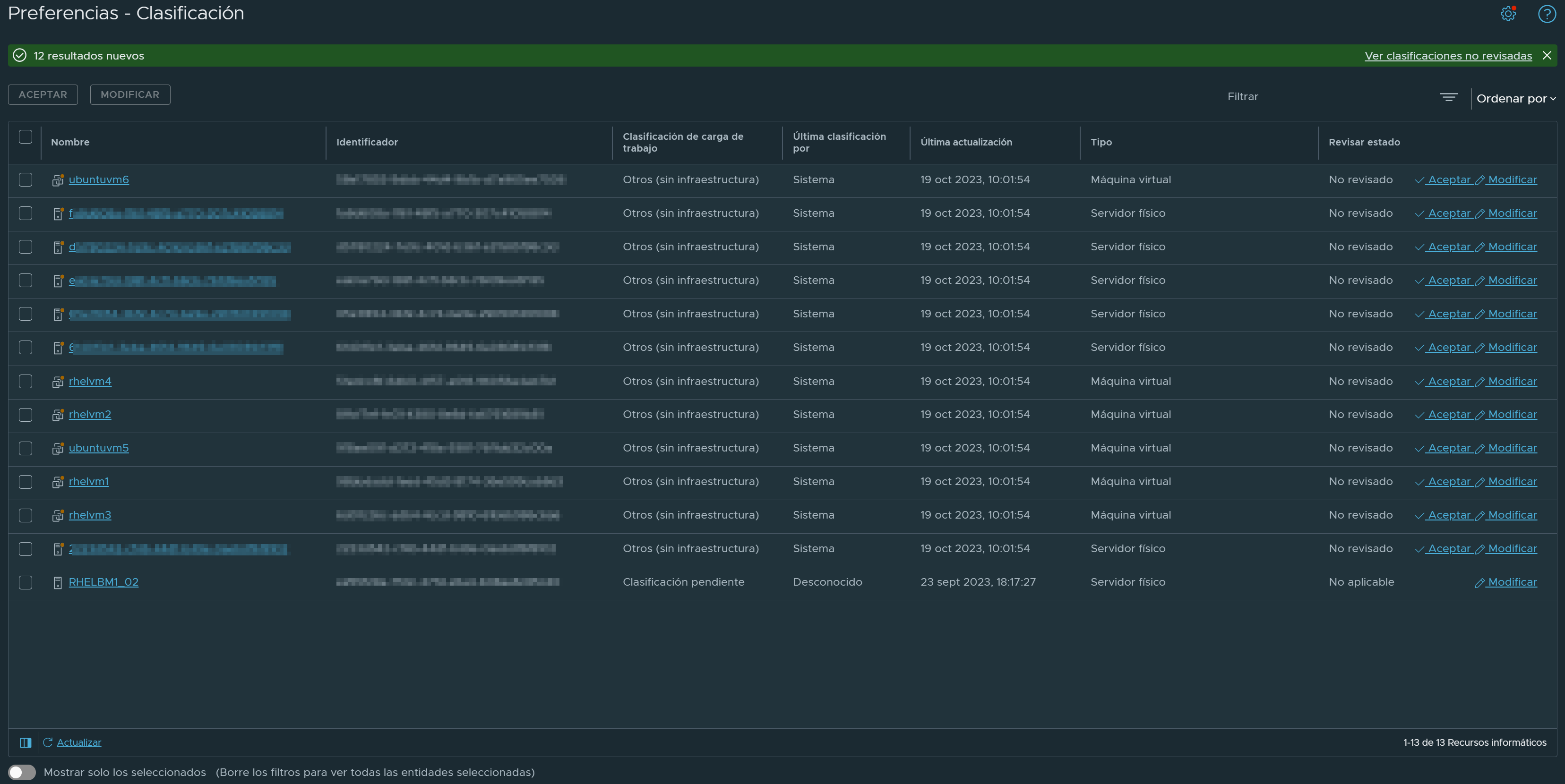
Para cada elemento de inventario de red, se indica la siguiente información, como el nombre de la entidad informática, el identificador asignado y el tipo de entidad informática.
-
La columna Nombre muestra el nombre de la entidad informática y su icono correspondiente. Para indicar que la clasificación de la infraestructura inferida por el sistema necesita su revisión, se mostrará una etiqueta circular de color naranja en la sección superior derecha del icono de la entidad informática en la columna Nombre. Por ejemplo, el icono de infraestructura aparece como
 y el icono de no infraestructura aparece como
y el icono de no infraestructura aparece como  .
. - La columna Identificador muestra el número de identificación asignado a la máquina virtual o al servidor físico.
-
La columna Clasificaciones de carga de trabajo puede tener uno de los siguientes valores.
Valor de clasificación de carga de trabajo Descripción Clasificación pendiente El valor de clasificación inicial asignado a cada entidad informática hasta que se asigna manualmente una clasificación o el trabajo de clasificación de NSX Intelligence realiza una clasificación inferida. Servicio de infraestructura Este valor significa que la entidad informática proporciona servicios de infraestructura, como DNS, DHCP, LDAP y Active Directory. El sistema puede establecer el valor en función del cronjob de clasificación de inferencia, o bien se puede establecer manualmente. Otros (sin infraestructura) Este valor significa que la entidad informática no proporciona ningún servicio de infraestructura. El sistema puede establecer el valor en función del cronjob de clasificación de inferencia, o bien se puede establecer manualmente. -
La columna Última clasificación por tiene inicialmente el valor Desconocido. A continuación, el valor cambia a Sistema una vez completada la inferencia de clasificación inicial. Cuando clasifica manualmente una entidad informática, el valor de la columna se establece en Usuario.
- La columna Última actualización indica cuándo se realizó la clasificación mostrada manualmente o por el sistema.
- La columna Tipo puede ser Máquina virtual o Servidor físico.
-
La columna Revisar estado tiene inicialmente el estado No aplicable. Puede tener uno de los siguientes estados.
Revisar estado Descripción No aplicable Indica que la información que se muestra para la entidad informática se basa en la identificación de inventario inicial que realizó NSX Intelligence. Para clasificar manualmente cada entidad informática que aparece en la tabla, haga clic en Modificar y seleccione la clasificación. No revisado El trabajo del clasificador de infraestructura de NSX Intelligence ha inferido una clasificación para la entidad informática en función de la actividad de tráfico que se produjo durante los últimos 30 días. La clasificación inferida por el sistema se muestra en la columna Clasificación de carga de trabajo. Haga clic en Aceptar si la clasificación es correcta o en Modificar para cambiar la clasificación inferida. Modificado por el usuario Este estado se muestra al hacer clic en Aceptar para aceptar la clasificación inferida por el sistema o en Modificar para seleccionarla manualmente.
Revisar la clasificación
Revise las clasificaciones inferidas por el cronjob de clasificación de infraestructura de NSX Intelligence. Utilice la interfaz de usuario para aceptar o modificar la clasificación de infraestructura inferida. Puede revisar las clasificaciones mediante uno de los siguientes métodos.
Haga clic en . Revise los elementos de la tabla y haga clic en Aceptar o Modificar.
En el cuadro de diálogo Iniciar nueva recomendación, si cambió Excluir cargas de trabajo de infraestructura a Activado, puede hacer clic en Ver todas las cargas de trabajo de infraestructura aquí y utilice el cuadro de diálogo Cargas de trabajo del servicio de infraestructura para aceptar o modificar las clasificaciones.
En la vista Recursos informáticos de , haga clic con el botón secundario en un nodo de entidad informática y seleccione <entidad informática>Información en el menú desplegable. En el cuadro de diálogo Información correspondiente a la máquina virtual o al servidor físico, busque la propiedad Tipo de carga. Junto al estado Clasificación pendiente, haga clic en Aceptar o en Modificar.
-
En , haga clic en el icono de engranaje
 en la sección superior derecha de la interfaz de usuario. En el cuadro de diálogo Configuración relacionada con NSX Intelligence, haga clic en .
en la sección superior derecha de la interfaz de usuario. En el cuadro de diálogo Configuración relacionada con NSX Intelligence, haga clic en .
Cuando acepte la clasificación de infraestructura, NSX Intelligence mostrará un nodo de entidad de infraestructura para esa entidad informática en el gráfico de visualización. También puede optar por excluir la entidad de infraestructura del análisis de recomendación cuando defina el nuevo límite de recomendación en el cuadro de diálogo Iniciar nueva recomendación.
Consulte Administrar las clasificaciones de infraestructura en NSX Intelligence para obtener detalles.
Filtrar la lista de clasificaciones
Puede filtrar qué entidad informática se mostrará en la tabla Clasificaciones. Haga clic en Filtrar y seleccione uno o varios de los siguientes criterios en el menú desplegable.
Name: Nombre del servidor físico o Nombre de máquina virtual
ID: Identificador de servidor físico o Identificador de máquina virtual
-
Basic Filters: Clasificación, Última clasificación por, Revisar estado o Tipo.
Ordenar la lista de entidades clasificadas
Para ordenar la lista de entidades de la tabla Clasificaciones, haga clic en Ordenar por, seleccione Última actualización, y seleccione Ascendente o Descendente.